如何处理Win7 32位旗舰版系统待机断网 处理Win7 32位旗舰版系统待机断网的方法
时间:2017-07-04 来源:互联网 浏览量:
今天给大家带来如何处理Win7,32位旗舰版系统待机断网,处理Win7,32位旗舰版系统待机断网的方法,让您轻松解决问题。
怎么处理Win7 32位旗舰版系统待机断网 Win7系统如果进入待机后,待机总是出现断网,该怎么办?如何改善Win7系统待机断网情况?
下面,小编为w7纯净版系统下载用户介绍系统待机断网的处理方法。
一、然后在Win7系统上,点击计算机,然后在计算机右键点击“属性”。
二、然后在系统之家win7装机版系统属性窗口上,点击左上角处的“设备管理器”,然后打开“设备管理器”。
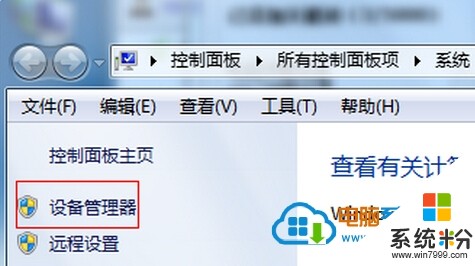
三、然后在Win7系统“网络适配器”项上,在网卡对应的项上右键点击选择“属性”。
四、在Win7系统弹出的窗口上切换至“电源管理”选项卡中,然后取消勾选“允许计算机关闭此设备以节约电源”复选框,再点击确定按钮保存。
以上操作介绍Win7系统待机断网的处理方法。
以上就是如何处理Win7,32位旗舰版系统待机断网,处理Win7,32位旗舰版系统待机断网的方法教程,希望本文中能帮您解决问题。
我要分享:
上一篇:U盘安装系统之家win7后U盘文件无法删掉该如何解决 U盘安装系统之家win7后U盘文件无法删掉该怎么解决
下一篇:win7设置输错密码3次锁定系统的方法有哪些 win7如何设置输错密码3次锁定系统
相关教程
- ·win7 32位系统待机状态会自动断网该如何处理 win7 32位系统待机状态会自动断网的处理方法有哪些
- ·win7 64位旗舰版待机状态如何解决自动断网? win7 64位旗舰版待机状态解决自动断网的方法有哪些?
- ·win732位旗舰版系统硬盘安装的方法 win732位旗舰版系统硬盘如何安装
- ·win7旗舰版怎么设置待机不断网,win7系统待机自动断网怎么办
- ·Win732位旗舰版系统网页上的帐户密码被保存了如何清除? Win732位旗舰版系统网页上的帐户密码被保存了的清除方法
- ·Win732位旗舰版系统开机0xc0000428错误该怎么解决 Win732位旗舰版系统开机0xc0000428错误该如何解决
- ·win7系统电脑开机黑屏 Windows7开机黑屏怎么办
- ·win7系统无线网卡搜索不到无线网络 Win7电脑无线信号消失怎么办
- ·win7原版密钥 win7正版永久激活密钥激活步骤
- ·win7屏幕密码 Win7设置开机锁屏密码的方法
Win7系统教程推荐
- 1 win7原版密钥 win7正版永久激活密钥激活步骤
- 2 win7屏幕密码 Win7设置开机锁屏密码的方法
- 3 win7 文件共享设置 Win7如何局域网共享文件
- 4鼠标左键变右键右键无法使用window7怎么办 鼠标左键变右键解决方法
- 5win7电脑前置耳机没声音怎么设置 win7前面板耳机没声音处理方法
- 6win7如何建立共享文件 Win7如何共享文件到其他设备
- 7win7屏幕录制快捷键 Win7自带的屏幕录制功能怎么使用
- 8w7系统搜索不到蓝牙设备 电脑蓝牙搜索不到其他设备
- 9电脑桌面上没有我的电脑图标怎么办 win7桌面图标不见了怎么恢复
- 10win7怎么调出wifi连接 Win7连接WiFi失败怎么办
Win7系统热门教程
- 1 win7在日常生活中经常遇到问题
- 2 win7系统提示权限不够设置everyone权限的图文教程 win7系统提示权限不够设置everyone权限的详细教程
- 3 怎样把win7数字键当成鼠标来使用? 把win7数字键当成鼠标来使用的方法?
- 4win7怎么查看缩略图 win7用什么方法来进行缩略图的查看工作
- 5win10网络经常掉线什么原因 如何不让win7系统无线网络掉线
- 6w7桌面怎么不自动变黑|w7设置桌面不变黑的方法
- 7如何全面做好win7 64位纯净版系统优化工作 全面做好win7 64位纯净版系统优化工作的方法
- 8win7鼠标不受控制怎么办|win7鼠标不灵敏怎么办
- 9cf烟雾头怎么调最清楚win7,cf烟雾头最新调法win7
- 10如何关闭Win7、Win10电脑的字体平滑
最新Win7教程
- 1 win7系统电脑开机黑屏 Windows7开机黑屏怎么办
- 2 win7系统无线网卡搜索不到无线网络 Win7电脑无线信号消失怎么办
- 3 win7原版密钥 win7正版永久激活密钥激活步骤
- 4win7屏幕密码 Win7设置开机锁屏密码的方法
- 5win7怎么硬盘分区 win7系统下如何对硬盘进行分区划分
- 6win7 文件共享设置 Win7如何局域网共享文件
- 7鼠标左键变右键右键无法使用window7怎么办 鼠标左键变右键解决方法
- 8windows7加密绿色 Windows7如何取消加密文件的绿色图标显示
- 9windows7操作特点 Windows 7的特点有哪些
- 10win7桌面东西都没有了 桌面文件丢失了怎么办
